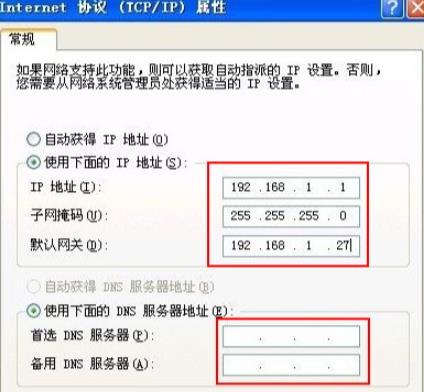电脑是我们日常工作和生活的必备工具,但有时候我们需要在不同的网络环境中进行工作,这就需要我们进行内外网的切换。那么,电脑怎么切换内外网呢?下面就来详细介绍。
具体方法如下(比如内网网关为:192.168.22.1 外网网关为:182.16.108.1为例):
1、点击“开始”,“控制面板” 。
2、在“控制面板” 中双击“网络连接”。
3、右击本地连接,打开的菜单选择“属性”。
4、打开“本地连接属性”对话框,在“常规”选项卡的此连接使用下列项目列表框中双击“Internet 协议(TCP/IP)”项目。
5、打开“Internet 协议(TCP/IP)属性”对话框,在这里就可以设置、修改IP地址和DNS服务器。
插上内网网线,将本机网卡的IP配置为:IP:192.168.22.*(*为2-255内任意数字,只要其它电脑不用即可)子网掩码:255.255.255.0 网关:192.168.22.1 就可以连接上内网了。
拔掉内网网线,接上外网网线,将本机网卡的IP配置为:IP:182.16.108.* (*为2-255内任意数字,只要其它电脑不用即可)子网掩码:255.255.255.0 网关:182.16.108.1,就可以连接上外网了。
*如果要插拔内外网的网线的话,可以按不同的网线,设置不同的IP地址。如果不想插拔网线,就需要将外网和内网的网络都连接在一个交换机上,电脑也连接到交换机上,这样就不需要插拔网线了,但这样会引起安全上的问题,可能会通过外网控制电脑从而访问内网上的数据。
第一步:了解内外网的基本概念
内网和外网是网络环境中的两个基本概念。简单来说,内网是指局域网,是由一些计算机和网络设备在局部区域内进行连接的网络环境;而外网则是指公网,是由全球各地的计算机联网构成的网络环境。
在实际工作中,我们需要根据具体的工作需要切换不同的网络环境,才能顺利进行工作。比如,在公司办公时,通常是在内网环境下工作;而在家中远程办公时,则需要切换到外网环境下进行工作。
第二步:切换内外网的基本方法
电脑怎么切换内外网呢?这需要根据具体的网络环境和操作系统来选择不同的方法。
对于Windows 10操作系统,我们可以通过以下步骤来切换内外网环境:
在任务栏中选择网络图标,右键点击打开“网络和Internet设置”。
在出现的“网络和Internet”窗口中,找到左侧栏的“Proxy”选项,点击打开。
在“Proxy”选项卡下,选择“手动设置代理服务器”。
在“代理服务器”窗口中,根据具体的网络环境,选择“使用代理服务器”或“不使用代理服务器”。
点击“保存”按钮,即可完成内外网的切换。
除了Windows 10操作系统外,其他操作系统也有相应的内外网切换方法,具体可参考操作系统的操作手册或网络教程。
第三步:注意事项
在进行内外网切换时,需要注意以下几点:
首先,需要确保当前的网络环境和工作需要,避免因误操作造成不必要的影响。
其次,系统权限和网络设置可能会影响内外网的切换效果,需要进行相应的设置和操作。
最后,建议在切换网络环境前,将保存好的工作和数据进行备份和存储,以防数据丢失。
结论
电脑怎么切换内外网,在日常工作和生活中是一个比较常见的操作。通过了解内外网的基本概念和切换方法,以及注意事项的提醒,能够更好地进行内外网的切换。同时,也能够更好地保障我们的工作和数据的顺利进行。